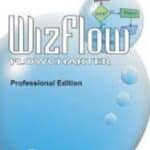برنامج WizFlow Flowcharter Professional | لإنشاء وتصميم المخططات الإدارية
WizFlow Flowcharter Professional هو برنامج متخصص مصمم لإنشاء مخططات انسيابية احترافية ورسوم بيانية مشابهة بسهولة وفعالية. يعتبر أداة قوية للمساعدة في تصور الأفكار، وتوثيق العمليات، وتصميم الأنظمة، وتطوير البرمجيات.
بشكل مبسط، يمكن اعتبار WizFlow Flowcharter Professional برنامجًا يمكّنك من تحويل أفكارك وعملياتك المعقدة إلى رسوم بيانية واضحة وسهلة الفهم.
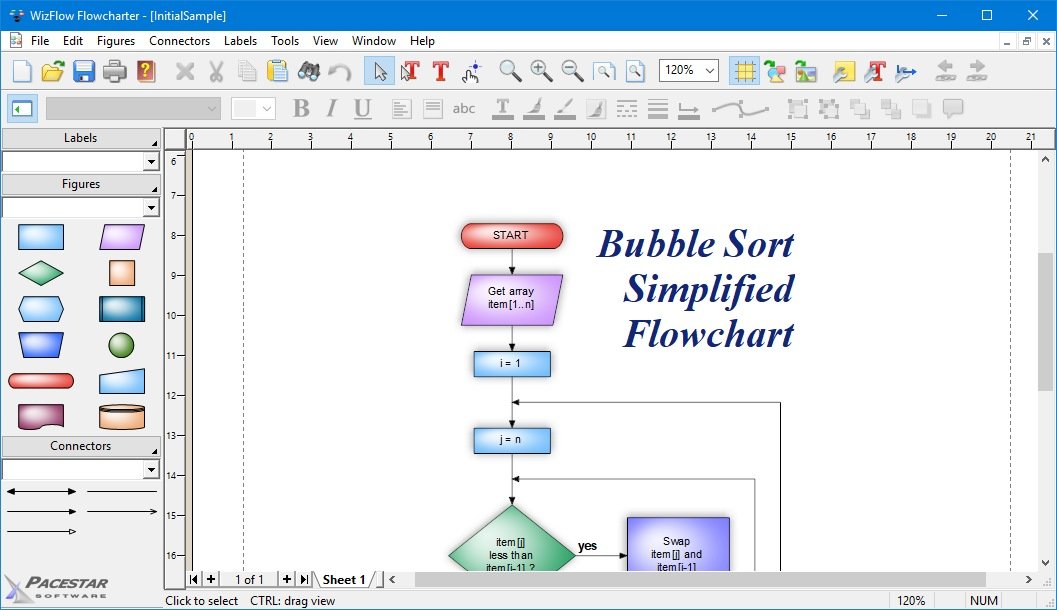
مميزات برنامج WizFlow Flowcharter Professional
سهولة الاستخدام والبديهية:
- واجهة مستخدم رسومية سهلة التعلم: تصميم بديهي يجعل عملية إنشاء المخططات سلسة وسريعة حتى للمستخدمين الجدد.
- السحب والإفلات البسيط: إضافة الأشكال والرموز وتوصيلها يتم بسهولة عن طريق السحب والإفلات.
- أدوات تحرير سياقية: تظهر الأدوات وخيارات التحرير ذات الصلة بالعنصر المحدد، مما يوفر الوقت والجهد.
قوة التخصيص والتصميم:
- مكتبة شاملة من الأشكال والرموز: يوفر البرنامج مجموعة واسعة من الأشكال والرموز القياسية والمتخصصة لتناسب مختلف أنواع المخططات (مثل IBM و ANSI).
- خيارات تنسيق متقدمة: تحكم كامل في ألوان الأشكال والخطوط وأنماطها وأحجامها، بالإضافة إلى تأثيرات الظل والتدرج.
- تخصيص رؤوس الأسهم وأنواع الخطوط: إمكانية اختيار رؤوس أسهم متنوعة وأنماط خطوط مختلفة لتوضيح تدفق العمليات والعلاقات.
- إضافة صور ورسومات: القدرة على إدراج صور ورسومات أخرى لتخصيص المخططات وجعلها أكثر جاذبية.
كفاءة وسرعة العمل:
- الاتصال الذكي بين الأشكال: تحافظ خطوط التوصيل على اتصالها بالأشكال حتى عند تحريكها، مما يقلل الحاجة إلى إعادة الترتيب.
- التوجيه التلقائي للخطوط: يمكن للبرنامج توجيه الخطوط المنحنية تلقائيًا للحصول على مظهر احترافي ومنظم.
- قوالب جاهزة للاستخدام: يوفر قوالب مخططات انسيابية جاهزة لتسريع عملية الإنشاء وتوفير الوقت.
- ميزات النسخ واللصق المتقدمة: نسخ ولصق الأشكال والتنسيقات بسهولة لتسريع عملية التصميم المتكررة.
ميزات متقدمة لتلبية الاحتياجات المتنوعة:
- دعم ربط الكائنات وتضمينها (OLE): إمكانية إدراج مخططات WizFlow في تطبيقات أخرى مثل Microsoft Word و PowerPoint مع الحفاظ على إمكانية التعديل.
- التكبير والتصغير الكامل: يوفر تحكمًا دقيقًا في مستوى العرض لتسهيل العمل على المخططات الكبيرة والمعقدة.
- الطباعة على شكل ملصقات: إمكانية طباعة المخططات الكبيرة على عدة صفحات لتجميعها كملصق.
- استيراد وتصدير الرسومات: دعم استيراد وتصدير الرسومات بتنسيقات مختلفة (مثل WMF و EMF و BMP و JPG).
- إضافة ملاحظات نصية: إمكانية إضافة ملاحظات نصية مرتبطة بالأشكال أو الخطوط تظهر عند تمرير مؤشر الفأرة.
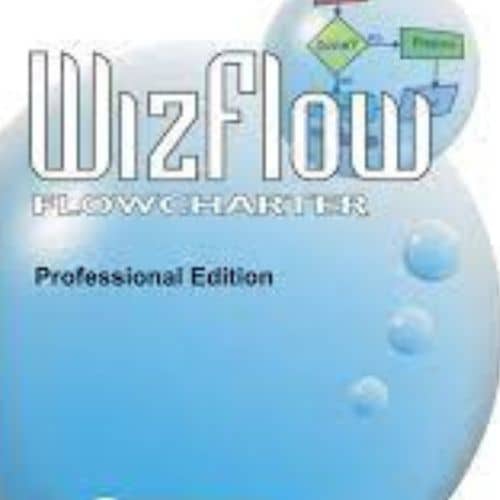
طريقة تشغيل واستخدام برنامج WizFlow Flowcharter Professional
1. تشغيل البرنامج:
- ابحث عن أيقونة البرنامج: بعد تثبيت البرنامج، ستجد أيقونة WizFlow Flowcharter Professional على سطح المكتب أو في قائمة “ابدأ” (Start Menu).
- انقر نقرًا مزدوجًا على الأيقونة: سيؤدي ذلك إلى فتح البرنامج.
2. إنشاء مخطط انسيابي جديد:
- نافذة البداية (قد تظهر): عند تشغيل البرنامج لأول مرة، قد تظهر نافذة ترحيب أو خيارات لبدء مشروع جديد أو فتح مشروع موجود.
- إنشاء مخطط جديد:
- من القائمة: انتقل إلى قائمة “ملف” (File) ثم اختر “جديد” (New) أو “مخطط انسيابي جديد” (New Flowchart).
- أيقونة “جديد”: قد تجد أيقونة “صفحة جديدة” أو رمز مشابه في شريط الأدوات الرئيسي. انقر عليها.
- اختيار قالب (اختياري): قد يوفر البرنامج قوالب جاهزة لأنواع مختلفة من المخططات. يمكنك اختيار قالب يناسب احتياجاتك كنقطة بداية أو البدء بمخطط فارغ.
3. إضافة الأشكال والرموز:
- استعراض مكتبة الأشكال: على الجانب الأيسر أو الأيمن من نافذة البرنامج، ستجد لوحة أو شريط أدوات يحتوي على مجموعة متنوعة من الأشكال والرموز المستخدمة في المخططات الانسيابية (مثل المستطيلات للعمليات، والمعينات لاتخاذ القرارات، والدوائر للبداية والنهاية، والمتوازيات للإدخال/الإخراج).
- سحب وإفلات الأشكال: انقر بزر الفأرة الأيسر على الشكل الذي تريده واسحبه إلى منطقة الرسم الرئيسية (اللوحة البيضاء). أفلت زر الفأرة لوضع الشكل في المكان المطلوب.
4. توصيل الأشكال:
- أدوات التوصيل: ابحث عن أداة “موصل” (Connector) أو “خط” (Line) في شريط الأدوات.
- إنشاء خطوط التوصيل:
- انقر على أداة التوصيل.
- انقر على نقطة اتصال (عادةً ما تكون نقاطًا صغيرة حول حواف الشكل الأول).
- اسحب خطًا إلى نقطة اتصال على الشكل الثاني وأفلت زر الفأرة. سيتم إنشاء خط يربط بين الشكلين.
- تعديل خطوط التوصيل: يمكنك تحديد خط التوصيل لتغيير نمطه (مستقيم، منحني، بزاوية)، وسماكته، ونوع السهم.
5. إضافة النصوص والتسميات:
- أداة النص: ابحث عن أداة “نص” (Text) أو رمز “A” في شريط الأدوات.
- إضافة نص إلى الأشكال: انقر على أداة النص، ثم انقر داخل الشكل الذي تريد إضافة نص إليه وابدأ في الكتابة.
- إضافة تسميات للخطوط: يمكنك أيضًا إضافة نص على خطوط التوصيل لوصف التدفق أو العلاقة بين الأشكال. انقر على خط التوصيل ثم استخدم أداة النص لإضافة تسمية.
- تنسيق النصوص: يمكنك تحديد النصوص لتغيير نوع الخط، وحجمه، ولونه، ونمطه (غامق، مائل، إلخ).
6. تنسيق وتخصيص المخطط:
- تحديد العناصر: انقر على أي شكل أو خط أو نص لتحديده.
- تغيير الخصائص: ستظهر خيارات التنسيق في شريط الأدوات أو في لوحة الخصائص (قد تكون على الجانب الأيمن أو الأيسر). يمكنك تغيير الألوان، والأنماط، والأحجام، والمزيد.
- محاذاة وتوزيع الأشكال: استخدم أدوات المحاذاة والتوزيع لترتيب الأشكال بشكل منظم ومرتب.
- إضافة الخلفيات والألوان: يمكنك تخصيص خلفية المخطط أو إضافة ألوان مختلفة لأقسام معينة.
7. حفظ المخطط:
- انتقل إلى قائمة “ملف” (File).
- اختر “حفظ” (Save) لحفظ التغييرات على مشروع موجود، أو “حفظ باسم” (Save As) لحفظ المشروع باسم جديد أو في موقع مختلف.
- اختر تنسيق الملف: عادةً ما يكون التنسيق الافتراضي لبرنامج WizFlow هو تنسيقه الخاص، ولكن قد يوفر خيارات لحفظ بتنسيقات أخرى مثل PDF أو صور (PNG، JPG).
8. طباعة وتصدير المخطط:
- طباعة: انتقل إلى قائمة “ملف” (File) ثم اختر “طباعة” (Print) لطباعة المخطط. يمكنك تحديد خيارات الطباعة مثل حجم الورق والاتجاه.
- تصدير: انتقل إلى قائمة “ملف” (File) وابحث عن خيارات “تصدير” (Export) أو “حفظ باسم” (Save As) واختر تنسيقًا مختلفًا مثل PDF أو صورة لمشاركة المخطط مع الآخرين.
نصائح إضافية:
- استخدم الأدلة والمساعدة: يوفر برنامج WizFlow عادةً ملفات مساعدة أو أدلة مستخدم شاملة. لا تتردد في الرجوع إليها للحصول على معلومات أكثر تفصيلاً حول ميزات البرنامج.
- جرب واستكشف: أفضل طريقة لتعلم البرنامج هي التجربة واستكشاف مختلف الأدوات والخيارات المتاحة.
- استفد من القوالب: إذا كنت جديدًا في إنشاء المخططات الانسيابية، فاستخدم القوالب الجاهزة كنقطة انطلاق لتوفير الوقت والجهد.
متطلبات تشغيل برنامج WizFlow Flowcharter Professional
نظام التشغيل:
- Windows: على الأرجح يدعم إصدارات Windows المختلفة، بما في ذلك Windows XP والإصدارات الأحدث. بعض المصادر تذكر دعمه لأنظمة تشغيل قديمة مثل Windows 98 و NT. من المرجح أن يعمل بشكل جيد على Windows 7، 8، 10، وربما Windows 11.
- غير مدعوم بشكل رسمي: لا يوجد ذكر لدعم لأنظمة macOS أو Linux بشكل رسمي.
المكونات الصلبة (Hardware):
- المعالج (Processor): يوصى بمعالج من فئة Pentium أو أفضل.
- ذاكرة الوصول العشوائي (RAM): على الأقل 500 ميجابايت من ذاكرة الوصول العشوائي (RAM) موصى بها.
- مساحة القرص الصلب (Hard Disk Space): حوالي 20 ميجابايت من المساحة الحرة على القرص الصلب لتثبيت البرنامج.
- الشاشة (Display): دقة عرض 1024 × 768 على الأقل.
متطلبات إضافية محتملة:
- قد تحتاج بعض الميزات المتقدمة مثل استيراد وتصدير بعض أنواع الملفات إلى تثبيت برامج أخرى (مثل Microsoft Office لاستيراد بيانات Access أو Excel).
ملاحظات هامة:
- هذه المتطلبات تقديرية بناءً على المعلومات المتاحة وقد لا تكون دقيقة تمامًا للإصدار الأحدث من البرنامج.
- للحصول على أدق المعلومات حول متطلبات التشغيل، يُفضل زيارة الموقع الرسمي لبرنامج WizFlow Flowcharter Professional والبحث عن قسم “System Requirements” أو “المواصفات التقنية” إذا كان متوفرًا.
- إذا كنت تستخدم إصدارًا قديمًا من البرنامج، فقد تكون متطلبات التشغيل أقل.
بشكل عام، يبدو أن WizFlow Flowcharter Professional برنامج خفيف نسبيًا ولا يتطلب عتادًا قويًا لتشغيله بشكل جيد على أنظمة Windows.
تابعنا دائماً لتحميل أحدث البرامج من موقع شرح PC